كما وعدنا أخي القارئ، سنتابع معكم في سلسلة شاملة متعلقة بمشاكل نظام ويندوز 10 وحلولها من أبسط المشاكل إلى أعقدها، حيث سنكون اليوم معكم في الجزء الثاني من سلسلة الدليل الشامل لنظام ويندوز 10 مشاكل وحلول أتمنى أن تكون مفيدة لكم.
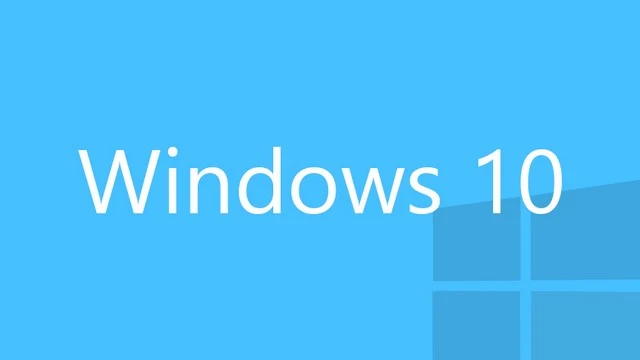
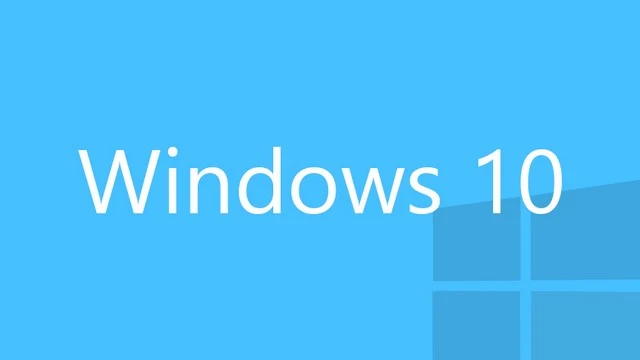
1- إيقاف ميزة Wi-Fi Sense لحماية خصوصيتك:
إن حماية البيانات أمر مهم للغاية في وقتنا هذا وخاصة مع انتشار الاختراق بشكل كبير في يومنا هذا وزيادة عدد الهجمات الرقمية بشكل لا يوصف وغير مسبوق، حيث كانت أضافت مايكروسوفت ميزة جديدة إلى نظامها الجديد ويندوز 10 أطلق عليها اسم Wi-Fi Sense وهي ميزة تسمح بمشاركة شبكات الواي فاي المحفوظة على جهاز معين يعمل بنظام ويندوز 10 مع كل الأجهزة التي تعمل بنظام ويندوز 10 وتستخدم نفس الحساب وهي ميزة جيدة لتسريع استخدام الوايف اي ولكنها قد تكون في نفس الوقت خطراً على خصوصيتك وبالنهاية إن إدخال شبكة واي فاي جديدة إلى أي جهاز أمر سهل ولا يستغرق وقت طويل ونقوم به مرة واحدة أصلاً، لذا من الأفضل إيقافها عن طريق الدخول إلى الإعدادات ومن ثم الشبكات والإنترنت وبعدها الواي فاي ومن ثم النزول إلى الأسفل إلى إدارة إعدادات الواي فاي وإلغاء تفعيل الخيارين أسفل التبويب Wi-Fi Sense، كما في الصورة التالية:
2- توافق الطابعات:
إن التوافقية الخاصة بالطابعات تعتبر واحدة من الأشياء التي يجب التفكير بها جيداً، حيث قد يسبب الإنتقال من نسخة قديمة للويندوز إلى الويندوز 10 بشكل مباشر توقف الطابعة عن العمل على الجهاز وذلك بسبب كون التعريفات المثبتة قديمة، والحل بكل بساطة هو القيام بتحديث التعريف الخاص بالطابعة لديك وذلك عن طريق الدخول إلى الموقع الرسمي للطابعة أو البحث في جوجل على تعريف مناسب متوافق مع نظام ويندوز 10 أو حتى الدخول إلى إدارة الأجهزة والضغط على الطابعة التي تريدها ومن ثم الدخول إلى إعدادات الطابعة وبعدها الضغط على تحديث التعريف الخاص بها واختيار البحث على الإنترنت عن تعريف.
3- استخدام جوجل كروم أو فايرفوكس كمتصفح افتراضي بدل متصفح إدج:
كما نعلم يعتمد كل واحد من مستخدمي الإنترنت على متصفح معين يستخدمه بغض النظر عما تقدمه مايكروسوفت من جديد ففي الغالب هو لن يجرب حتى تغيير متصفحه العزيز، وأشهر هذين الخيارين هما جوجل كروم وفايرفوكس، لذا إذا كنت تريد استخدام أحدهما على الويندوز 10 كمتصفح افتراضي فالأمر بسيط للغاية حيث ما عليك إلا تحميل نسخة متوافقة مع ويندوز 10 من هذا المتصفح ومن ثم الدخول إلى الإعدادات وبعدها النظام ومن ثم التطبيقات الافتراضية ومن ثم قم بوضع جوجل كروم أو فايرفوكس أو غيرهما تحت الخيار Web Browser كما في الصورة التالية:
4- متصفح مايكروسوفت الجديد إدج:
هو المتصفح الجديد لشركة مايكروسوفت وعلى الرغم من أن تجربتنا السابقة مع إنترنت إكسبلورر كانت سيئة إلا أن الجديد جيد في الكثير من الأشياء ويتفوق على أشهر المتصفحات في أشياء أخرى، حيث يتميز متصفح إدج بكونه موجه إلى الشاشات التي تعمل باللمس ما يجعل استخدامه عليها أمر مميز للغاية، بالإضافة إلى كونه متصفح سريع وسهل الاستخدام، والأفضل من هذا كله المتصفح فعال للغاية في التعامل مع البطارية على عكس المتصفحات الأخرى مثل كروم أو فايرفوكس والتي تستهلك البطارية بشكل مزعج، أما بالنسبة إلى الخيارات الافتراضية فهي متوفرة بشكل مميز أيضاً حيث تتم مشاركة المفضلة وتاريخ التصفح وكلمات المرور بين الأجهزة التي تعمل بنفس الحساب ما يعني أنه يمكنك استخدام متصفح إدج على أي جهاز بنفس الحساب بسهولة وكأنك على جهازك.
5- متصفح إدج هو متصفح خاص بالهواتف!
فعلى الرغم من كل ما تحدثنا عنه قبل هذا فإنك عند استخدام متصفح إدج فستشعر بأنه متصفح مخصص للهواتف الذكية وليس للحواسب وهذا الأمر لا يعني أبداً أنه ضعيف ولكن في بعض الأحيان قد تجد أشياء داخله لا يجب أن تكون في متصفح على الحاسب والحل لهذا هو باستخدام متصفح أخر أكثر احترافية للحاسب.
شاهد أيضاً:
في الختام، هذا كان الجزء الثاني من دليلنا الشامل حول الويندوز 10، أمل أن نكون قد قدمنا الفائدة لكم ونلقاكم في الجزء القادم إن شاء الله.






